Excel 2003的基本操作
- 格式:docx
- 大小:190.42 KB
- 文档页数:8
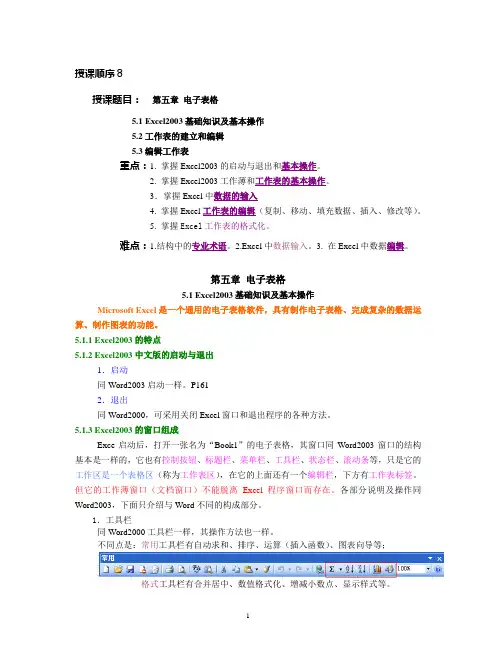
授课顺序8授课题目:第五章电子表格5.1 Excel2003基础知识及基本操作5.2工作表的建立和编辑5.3编辑工作表重点:1. 掌握Excel2003的启动与退出和基本操作。
2. 掌握Excel2003工作薄和工作表的基本操作。
3.掌握Excel中数据的输入4. 掌握Excel工作表的编辑(复制、移动、填充数据、插入、修改等)。
5.掌握Excel工作表的格式化。
难点:1.结构中的专业术语。
2.Excel中数据输入。
3. 在Excel中数据编辑。
第五章电子表格5.1 Excel2003基础知识及基本操作Microsoft Excel是一个通用的电子表格软件,具有制作电子表格、完成复杂的数据运算、制作图表的功能。
5.1.1 Excel2003的特点5.1.2 Excel2003中文版的启动与退出1.启动同Word2003启动一样。
P1612.退出同Word2000,可采用关闭Excel窗口和退出程序的各种方法。
5.1.3 Excel2003的窗口组成Exce启动后,打开一张名为“Book1”的电子表格,其窗口同Word2003窗口的结构基本是一样的,它也有控制按钮、标题栏、菜单栏、工具栏、状态栏、滚动条等,只是它的工作区是一个表格区(称为工作表区),在它的上面还有一个编辑栏,下方有工作表标签。
但它的工作薄窗口(文档窗口)不能脱离Excel程序窗口而存在。
各部分说明及操作同Word2003,下面只介绍与Word不同的构成部分。
1.工具栏同Word2000工具栏一样,其操作方法也一样。
不同点是:常用工具栏有自动求和、排序、运算(插入函数)、图表向导等;格式工具栏有合并居中、数值格式化、增减小数点、显示样式等。
2.编辑栏位于Excel窗口中工作表上方,工具栏下方。
用于输入、显示或编辑单元格中的数据或公式。
它由名称框、编辑框(公式栏)、编辑工具按钮(输入内容后出现)组成:①名称区(名称框):显示活动单元格的地址以及单元格的区域名称。

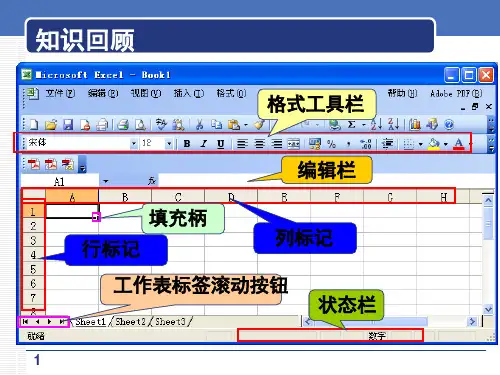

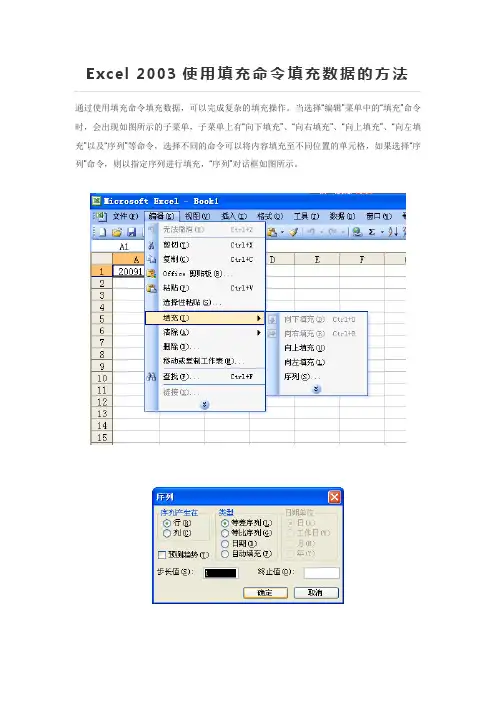
Excel 2003使用填充命令填充数据的方法通过使用填充命令填充数据,可以完成复杂的填充操作。
当选择“编辑”菜单中的“填充”命令时,会出现如图所示的子菜单,子菜单上有“向下填充”、“向右填充”、“向上填充”、“向左填充”以及“序列”等命令,选择不同的命令可以将内容填充至不同位置的单元格,如果选择“序列”命令,则以指定序列进行填充,“序列”对话框如图所示。
Excel 2003列宽的设置方法在Excel 2003中,默认的单元格宽度是8.38个字符宽。
如果输人的文字超过了默认的宽度,则单元格中的内容就会溢出到右边的单元格内或被隐藏。
或者单元格的宽度如果太小,则无法以所规定的格式将内容显示出来时,单元格会用#号填满,此时只要将单元格的宽度加宽,就可使内容显示出来。
可以通过调整该列的列宽来达到不让字符串溢出到相邻的单元格内。
方法一:利用菜单命令调整列宽。
单击“格式”-“列”-“列宽”命令,打开“列宽”对话框,如图所示。
在“列宽”文本框中输人要设定的列宽,比如“14",单击“确定”按钮,完成列宽的设置。
方法二:直接使用鼠标操作,进行列宽的调整。
将鼠标指针指向要改变列宽的工作表的列编号之间的格线上,例如指向工作表的B列。
当鼠标指针变成一个一条黑色竖线并且带有一个分别指向左右的箭头时,如图所示,按住鼠标左键拖动,将列宽调整到需要的宽度,然后松开鼠标键即可。
Excel 2003行高的设置方法与列宽的设置一样,在Excel 2003中可以使用两种方法来改变某行或者选定区域的行高。
第一种方法是通过执行Excel 2003菜单中的命令实现。
利用该方法可以实现对行高的精确设定。
方法一:使用行高命令设置行高。
操作步骤为先选定操作区域,在这里选定第4行。
单击“格式”菜单中的“行高”命令,打开如图所示的“行高”对话框。
在“行高”文本框中输人要定义的高度值,单击“确定”按钮。
方法二:直接使用鼠标操作来进行行高的调整。



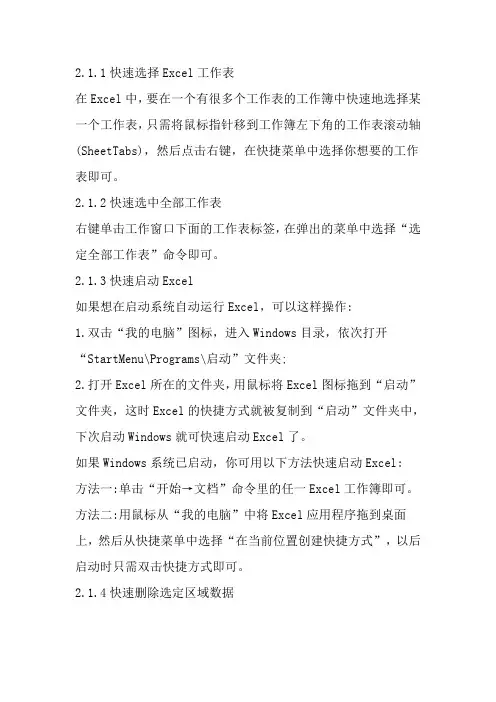
2.1.1快速选择Excel工作表在Excel中,要在一个有很多个工作表的工作簿中快速地选择某一个工作表,只需将鼠标指针移到工作簿左下角的工作表滚动轴(SheetTabs),然后点击右键,在快捷菜单中选择你想要的工作表即可。
2.1.2快速选中全部工作表右键单击工作窗口下面的工作表标签,在弹出的菜单中选择“选定全部工作表”命令即可。
2.1.3快速启动Excel如果想在启动系统自动运行Excel,可以这样操作:1.双击“我的电脑”图标,进入Windows目录,依次打开“StartMenu\Programs\启动”文件夹;2.打开Excel所在的文件夹,用鼠标将Excel图标拖到“启动”文件夹,这时Excel的快捷方式就被复制到“启动”文件夹中,下次启动Windows就可快速启动Excel了。
如果Windows系统已启动,你可用以下方法快速启动Excel:方法一:单击“开始→文档”命令里的任一Excel工作簿即可。
方法二:用鼠标从“我的电脑”中将Excel应用程序拖到桌面上,然后从快捷菜单中选择“在当前位置创建快捷方式”,以后启动时只需双击快捷方式即可。
2.1.4快速删除选定区域数据如果用鼠标右键向上或向左(反向)拖动选定单元格区域的填充柄时,没有将其拖出选定区域即释放了鼠标右键,则将删除选定区域中的部分或全部数据(即拖动过程中变成灰色模糊的单元格区域,在释放了鼠标右键后其内容将被删除)。
2.1.5给单元格重新命名Excel给每个单元格都有一个默认的名字,其命名规则是列标加横标,例如D3表示第四列、第三行的单元格。
如果要将某单元格重新命名,可以采用下面两种方法:1.只要用鼠标单击某单元格,在表的左上角就会看到它当前的名字,再用鼠标选中名字,就可以输入一个新的名字了。
2.选中要命名的单元格,单击“插入→名称→定义”命令,显示“定义名称”对话框,在“在当前工作簿中的名称”框里输入名字,单击“确定”按钮即可。
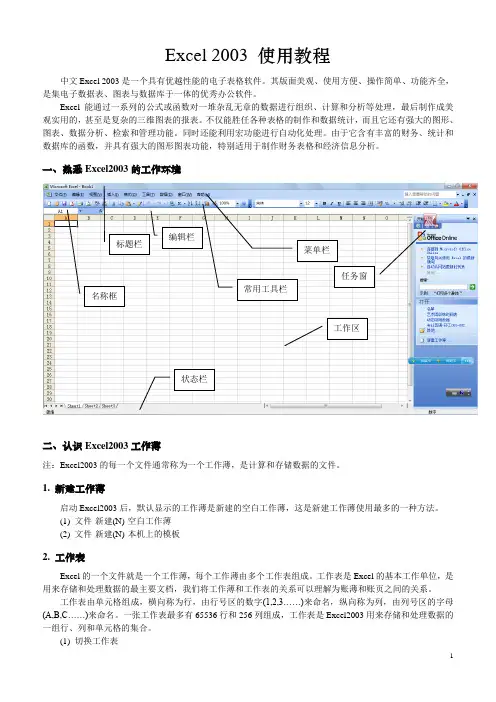
Excel 2003 使用教程中文Excel 2003是一个具有优越性能的电子表格软件。
其版面美观、使用方便、操作简单、功能齐全,是集电子数据表、图表与数据库于一体的优秀办公软件。
Excel 能通过一系列的公式或函数对一堆杂乱无章的数据进行组织、计算和分析等处理,最后制作成美观实用的,甚至是复杂的三维图表的报表。
不仅能胜任各种表格的制作和数据统计,而且它还有强大的图形、图表、数据分析、检索和管理功能。
同时还能利用宏功能进行自动化处理。
由于它含有丰富的财务、统计和数据库的函数,并具有强大的图形图表功能,特别适用于制作财务表格和经济信息分析。
一、熟悉Excel2003的工作环境二、认识Excel2003工作薄注:Excel2003的每一个文件通常称为一个工作薄,是计算和存储数据的文件。
1. 新建工作薄启动Excel2003后,默认显示的工作薄是新建的空白工作薄,这是新建工作薄使用最多的一种方法。
(1) 文件-新建(N)-空白工作薄(2) 文件-新建(N)-本机上的模板2. 工作表Excel 的一个文件就是一个工作薄,每个工作薄由多个工作表组成。
工作表是Excel 的基本工作单位,是用来存储和处理数据的最主要文档,我们将工作薄和工作表的关系可以理解为账薄和账页之间的关系。
工作表由单元格组成,横向称为行,由行号区的数字(1,2,3……)来命名,纵向称为列,由列号区的字母(A,B,C……)来命名。
一张工作表最多有65536行和256列组成,工作表是Excel2003用来存储和处理数据的一组行、列和单元格的集合。
(1) 切换工作表状态栏工作区 标题栏 编辑栏菜单栏名称框 常用工具栏任务窗默认情况下,一个Excel工作薄由三个工作表Sheet1、Sheet2和Sheet3组成,当前处于激活状态的工作表只有一个,其标签一般以白色显示。
切换时,只需鼠标左键单击相应工作表即可。
(2) 工作表重命名选定工作表标签,“格式-工作表-重命名”或右键点击标签,“重命名”即可。

实验4 Excel 2003的基本操作(一)【实验目的和要求】1、熟练掌握工作簿、工作表、单元格的基本操作;2、熟练掌握Excel 2003的公式与函数的操作方法和技巧;3、熟练掌握Excel 2003数据库清单的排序、筛选、分类汇总等操作方法和技巧;【实验时数】: 2学时【实验内容和步骤】一、文件夹的建立、文件的复制和改名操作1、首先在K:盘上找到自己对应计算机的文件夹,双击打开此文件夹,在这个文件夹里新建一个名称为“班级+学号后两位+姓名”的文件夹,如“英语112105陈念”,双击此文件夹,在弹出的窗口中再新建一个名称为“实验4”的文件夹;2、将“国际学院工资表.xls”文件复制到“实验4”文件夹中,并将它重命名为“外国语学院工资表.xls”文件;二、Excel 2003的基本操作1、启动Excel文件『操作:』双击“外国语学院工资表.xls”文件即可启动Excel 2003。
2、在工作表中输入数据①文字的输入:『操作:』在“奖金”后插入两个字段,分别是“水电”和“实发工资”,即分别在H2和I2单元格中输入“水电”和“实发工资”;在“姓名”前插入“编号”,首先单击鼠标左键选中A1单元格,然后单击菜单“插入”—>“列(C)”,在A2单元格中输入“编号”。
②等差数列的输入:填补编号数据为:2012001~2012018『操作:』在A3单元格输入“2012001”,然后选中A3单元格,按住Ctrl键,移动鼠标到该单元格的右下角,当鼠标指针变为一个加号“+”时,向下拖动鼠标到A20单元格放开,则区域A3:A20中填充了公差为1的等差数列。
③公式和函数的输入:计算表中“李明杰”职工的“奖金”、“水电”和“实发工资”的值,且全部数据取整。
(注:奖金=基本工资*40%,水电=奖金*20%,实发工资=基本工资+奖金-水电),例如对于职工“李明杰”,单元格H3、I3、J3满足关系:H3=G3*40%,I3=H3*20%,J3=G3+H3-I3,且要求所有数据取整,需用到取整函数INT(),所以分别在H3、I3和J3单元格中依次输入公式:=INT(G3*40%),=INT(H3*20%),= G3+H3-I3,符号“=”表示公式的开始。
最准确的Excel2003快捷键大全1.基本操作快捷键Ctrl+C 复制Ctrl+X 剪切Ctrl+V 粘贴Ctrl+Z 撤销Ctrl+Y 恢复Ctrl+A 全部选中Ctrl+S 保存Ctrl+O 打开Ctrl+W或Ctrl+F4 关闭工作簿Ctrl+N 新建工作簿Ctrl+P 打印Ctrl+B 粗体Ctrl+U 下划线Ctrl+I 斜体Ctrl+F查找2.导航快捷键Ctrl+Home 移至单元格A1Ctrl+End 移至工作表中最后一个活动单元格Ctrl+Page Up 移至上一个工作表Ctrl+Page Down 移至下一个工作表Alt+Tab 切换至下一个程序Alt+Shift+Tab 切换至前一个程序Ctrl+Esc 显示Windows开始菜单Ctrl+F5 恢复当前工作簿窗口大小F6 切换至拆分窗口的另一窗格Ctrl+F6 当打开一个以上工作簿时,切换至下一个工作簿窗口Ctrl+Shift+F6 切换至前一个工作簿窗口Ctrl+F9 最小化窗口Ctrl+F10 最大化窗口Ctrl+箭头键移至当前区域边缘Home 移至行首Ctrl+Backspace 滚动以显示活动单元格F5 显示“定位”对话框Shift+F5 显示“查找”对话框Shift+F4 查找下一个Ctrl+. 移至选取区域的下一个角落3.选择快捷键Ctrl+Spacebar 如果在表格外使用,选中整个列;如果在表格内使用,在选中数据、数据和页眉个列之间切换Shift+Spacebar 选中整个行Shift+Backspace 选中多个单元格时,恢复到仅选择活动单元格Ctrl+Shift+* 选择当前区域Ctrl+/ 选择含有活动单元格的数组Ctrl+Shift+O 选择所有含有批注的单元格Ctrl+\ 在选中的行中,选择与活动单元格值不相符的单元格Ctrl+Shift+| 在选中的列中,选择与活动单元格值不相符的单元格Ctrl+[ 选择选区中公式直接引用的全部单元格Ctrl+Shift+{ 选择选区中公式直接引用或间接引用的全部单元格Ctrl+] 选择含直接引用活动单元格公式的单元格Ctrl+Shift+} 选择含直接引用或间接引用活动单元格公式的单元格Alt+;选择当前选区中可视的单元格4.扩展选区快捷键F8 扩展模式开、关;在扩展模式下,状态栏会出现“扩展式选定”,用箭头键扩展选区Shift+F8 给选区添加其他区域的单元格,或使用箭头键移动至添加的区域地开头后按F8键,后使用箭头键选择下一区域Shift+箭头键向选区添加一个单元格Ctrl+Shift+箭头键在同一行或同一列中将选区扩展至最后一个非空单元格,作为活动单元格Shift+Home 将选区扩展至行首Ctrl+Shift+Home 将选区扩展至工作表最后一个使用的单元格Shift+Page Down 将选区向下扩展一屏Shift+Page Up 将选区向上扩展一屏End+Shift+方向键在同行或同列中将选区扩展至最后一个非空单元格,作为活动单元格End+Shift+Home 将选区扩展至工作表最后一个使用的单元格End+Shift+Enter 将选区扩展至当前行的最后一个单元格Scroll Lock+Shift+Home 将选区扩展至窗口左上角的单元格Scroll Lock+Shift+End 将选区扩展至窗口右下角的单元格5.数据处理快捷键Enter 完成一个单元格内的输入,并移至本单元格下方的单元格Alt+Enter 在同一单元格内另起一行Ctrl+Enter 将当前输入内容填充到选区内的全部单元格中Shift+Enter 完成一个单元格内的输入,并移至本单元格上方的单元格Tab 完成一个单元格内的输入,并移至本单元格右方的单元格Shift+Tab 完成一个单元格内的输入,并移至本单元格左方的单元格Esc 取消在单元格或编辑栏内输入的内容箭头键向上、下、左、右移动一个字符Home键移至行首F4或Ctrl+Y 重复上一步操作Ctrl+Shift+F3 以选定的行或列创建名称Ctrl+D 向下填充Ctrl+R 向右填充Ctrl+F3 定义名称Ctrl+K 插入超链接Ctrl+;输入日期Ctrl+Shift+:输入时间Alt+下箭头键显示区域中当前列中数值的下拉列表Ctrl+Z 撤销上一步操作= 开始公式F2 关闭在单元格中的输入,将插入点移至编辑栏中退格键在编辑栏中,向左删除一个字符Ctrl+Shift+Enter 以数组公式方式输入公式Shift+F3 在公式中,显示“插入函数”对话框Ctrl+A 当插入点在编辑栏中函数名称的右边时,显示“函数参数”对话框Ctrl+Shift+A 当插入点在编辑栏中函数名称的右边时,插入参数名称和括号F3 在公式中粘贴定义的名称Alt+= 插入一个含SUM函数的自动求和公式Ctrl+Shift+”将活动单元格上方单元格内的值复制到单元格或编辑栏内Ctrl+’将活动单元格上方单元格内的公式复制到单元格或编辑栏内Ctrl+` 在显示单元格值和显示公式之间选择F9 计算所有打开工作簿中的所有工作表;当选中公式某部分时,计算选中部分,此时按 Enter键或Ctrl+Shift+Enter(对于数组公式)用计算出的值替换选中部分Shift+F9 计算活动工作表Ctrl+Alt+F9 计算所有打开工作簿中的所有工作表,无论其在上次计算后是否改变过Ctrl+Alt+Shift+F9 重新检查依赖性公式,然后计算所有打开工作簿中的所有单元格,包括未标明算的单元格。
一、Excel 2003的启动与退出(一)启动Excel 2003与Word2003 应用程序的启动方法相似,请参看前一章节的动画“Word 2003的启动”。
(二)退出Excel 2003与Word2003 应用程序的启动方法相似,请参看前一章节的动画“Word 2003的退出”。
二、Excel 2003的窗口组成启动Excel 2003后,将出现如图4-1所示的窗口,该窗口分左右2部分,左边为工作区,右边为任务窗格。
选择【视图】/【任务窗格】命令,可以切换任务窗格的显示。
图4-1 Excel 2003 窗口(一)标题栏标题栏一般显示在工作簿窗口的顶部。
当工作簿最大化时,工作簿窗口的标题栏合并入Excel 2003应用程序窗口的标题栏中。
(二)工作表每一个工作簿由多个工作表组成。
工作表是一个由行和列组成的电子表格(最大65536行×256列)。
Excel 2003通过工作表来完成对数据的组织和分析。
(三)滚动条滚动条用于调整工作表在当前视窗内的显示内容,单击或拖动滚动条中的滚动块,可以调整视窗显示的内容。
(四)工作表标签在工作簿窗口的底部有一个各工作表标签组成的队列。
其中只有一张是被激活的当前工作表,其标签为白色,其他工作表标签为灰色。
通过单击工作表的标签,可以激活该工作表,使其成为当前工作表。
(五)菜单栏菜单栏位于标题栏的下方,是Excel 2003的命令的集合,几乎所有命令都可以在菜单栏中找到。
(六)编辑栏编辑栏位于工具栏的下方,如图4-2所示,其中包括名称框,用来显示所选单元格或单元格区域的名称等。
编辑栏用来显示活动单元格中最原始的数据。
要对一个单元格输入数据,可以在双击单元格的情况下直接输入数据;也可以单击某个单元格,并单击相应的编辑栏输入数据,编辑栏中的“×”、“√”和“fx”三个按钮,分别代表了“取消”、“输入”和“插入函数”三种操作。
图4-2 编辑栏(七)工具栏选择【视图】/【工具栏】命令,可以打开或隐藏各种工具栏。
通常工具栏的默认配置为“常用”和“格式”工具栏,如图4-3所示。
图4-3 常用和格式工具按钮(八)状态栏状态栏位于工作表区域的下方,用来显示各种有关当前命令或操作的信息。
三、工作簿的管理(一)工作簿的创建Excel 2003窗口是应用程序窗口,工作簿窗口是它所属的文档窗口。
选择【文件】/【新建】命令来创建新的工作簿,默认缺省文件名为Book1.XLS。
(二)工作簿的打开和关闭Excel 2003中,可以同时打开多个工作簿,后打开的工作簿位于最前面,成为当前工作簿。
选择【文件】/【关闭】命令,可以关闭当前工作簿文件。
若要关闭所有打开的工作簿,可先按<Shift>键,再单击【文件】/【全部关闭】命令。
请看演示动画“工作薄的创建、打开、关闭”。
(三)多重工作簿窗口打开多个工作簿文件后可以利用【窗口】/【重排窗口】命令,对多个工作簿窗口设置平铺、水平并排、垂直并排和层叠等四种排列方式。
四、工作表的操作一个工作簿中的工作表数量是根据内存情况来决定的。
系统新建时默认一个工作簿有3个独立的工作表,其缺省名为Sheet1、Sheet2和Sheet3。
工作表可以选择【插入】/【工作表】命令添加,其缺省名依次为Sheet4、Sheet5……等。
还可以进行工作表之间的快速切换,插入、删除、更名、移动和复制等。
(一)工作表的选取和撤消(1)单击表标签,即选中一个工作表。
(2)在需要选择一组连续的工作表时,单击第一个工作表标签,同时按住<Shift>键选中最后一个工作表标签,即完成多个连续工作表的选中。
(3)单击第一个工作表标签,同时按住<Ctrl>键选中其他的工作表标签,可选取一组不连续的工作表。
(4)右击表标签,在快捷菜单中选择【选定全部工作表】命令,可选定全部工作表。
(5)单击任何一个未选中的表标签,可以撤消当前的选定。
(二)工作表的插入、删除、更名和隐藏(1)选择【插入】/【工作表】命令,可在当前工作表前插入一张空白的工作表。
(2)选择【编辑】/【删除工作表】命令,删除当前工作表;或者右击表标签,在快捷菜单中选择【删除】命令,可删除当前工作表。
注意:删除工作表是永久性的,此操作不能通过【编辑】/【撤消】命令恢复。
所以用户在使用此操作前一定要慎重。
(3)选择【格式】/【工作表】/【重命名】命令,或者右击工作表标签,在快捷菜单中选择【重命名】命令,可更改当前工作表的表名;也可以双击需重命名的表标签,输入新表名后,按回车键。
(4)选中要隐藏的工作表,选择【格式】/【工作表/隐藏】命令,可以隐藏当前选定的工作表;若要取消隐藏,选择【格式】/【工作表】/【取消隐藏】命令,在弹出的“取消隐藏”对话框中,选择要显示的工作表,单击“确定”。
请看演示动画“工作表操作(1)”。
(三)工作表的移动和复制(1)单击表标签,按住鼠标左键拖曳到新的位置,释放后就完成了当前工作表的移动。
(2)单击表标签,同时按住<Ctrl>键,拖曳到新的位置,就完成了一个复制当前工作表的操作。
(四)工作表标签的格式化通过选择【格式】/【工作表】/【工作表标签颜色】命令,或是右击表标签,在弹出的快捷菜单中选择【工作表标签颜色】命令,都可以对工作表标签添加不同的颜色,以方便编辑。
请看演示动画“工作表操作(2)”。
五、数据输入(一)数据输入要在单元格中输入数据,可以双击单元格或选定单元格,在其编辑栏内直接输入数据,按回车键结束。
输入单元格数据时要注意:(1)输入字符型数据时自动左对齐。
在输入数字字符时,应在数字字符串前加半角单引号。
例如,需输入“1101”的数字字符串,应键入…1101。
该半角单引号在编辑栏中出现,而数字字符串则在单元格中以默认左对齐格式显示,数字字符串可以理解成是文本格式的数字。
(2)输入数值型数据,默认右对齐。
若输入数字超过当前单元格宽度时,Excel 2003会自动将其以科学计数法表示。
若科学计数法仍然超出单元格的列宽时,屏幕会出现一串“#”符号,只有加宽了单元格的宽度才能显示出数据。
(3)输入日期型数据,默认右对齐。
如果要输入日期2009年5月20日,可用以下任意一种格式输入:年-月-日;年/月/日;日-月-年,而在编辑栏中显示的则是2009-5-20。
(4)输入时间型数据,默认右对齐。
如果要输入时间则可以用:hh:mm、hh:mm:ss、hh:mm PM、hh:mm:ss PM和yy-mm-dd hh:mm中的任意一种格式。
为了提高输入效率,减少输入差错,在输入大量数据时,Excel 2003提供了有效的手段。
数据输入的快捷方法有:“记忆”输入、“选择列表”输入、“自动填充”输入。
其中自动填充的方法是:只要键入序列中的前两项数据,然后选中这两个单元格,拖动自动填充柄就可输入序列的其余部分。
在Excel 2003中已有星期、季度等多项序列。
若想用这种方法输入更复杂的序列,可以通过【工具】/【选项】命令,在“选项”对话框中选择“自定义序列”选项卡,就可以自己建立新的序列。
拖动自动填充柄还可用于复制数据、公式和函数等。
(二)单元格和区域的选取Excel 2003工作表中的最基本单位是单元格,通常用单元格的行号和列标来表示其地址,如A3,表示列标为A、行号为3的单元格。
在执行命令前,需选择要操作的单元格或区域。
由相邻单元格所组成的矩形称为区域,用“左上角单元格名:右下角单元格名”来表示。
例如:A3:B5表示由A3、A4、A5、B3、B4和B5等六个单元格组成的区域。
请看演示动画“单元格、单元格区域的选取”。
(三)公式和函数公式是从等号开始的一个表达式,由数据、函数、运算符和引用组成。
公式可以引用同一工作表内的单元格,也可以引用同一工作簿中的不同工作表或不同工作簿中的工作表。
函数是快速简便进行复杂运算的工具。
函数的分类有以下几种:数字和三角函数、文本函数、逻辑函数、数据库函数、统计函数、查找和引用函数、工程函数、信息函数和财务函数等。
其中较常用的函数有:SUM、A VERA GE、COUNT、MAX、MIN和IF等;AND、OR、NOT 分别表示逻辑与、或、非。
函数的一般形式为:函数名(参数1,参数2,……),其中,函数名说明函数要执行的运算;参数指定函数所使用的数值或单元格。
参数须注意:参数要用括号括起来,一个括号内可以有一个或多个参数;多个参数之间用逗号分隔;参数可以是数值、字符、逻辑值、单元格或区域引用。
请看演示动画“公式和函数”。
表4-1 常见的计算函数(四)数据引用在公式中使用单元格的行号和列标来进行操作的方法称为单元格引用。
单元格引用可分为相对引用、绝对引用和混合引用。
1. 引用时单元格内容随位置变化而自动变化的引用称为相对引用,此时单元格引用的地址称为相对地址。
其表示方法是使用单元格的行号和列标,如A2。
2. 引用时单元格内容保持不变,即始终引用同一单元格,这种引用称为绝对引用。
此时,单元格的地址是绝对地址,其表示方法是在行号和列标前各加上$符号,如$A$2。
3. 混合引用就是同时使用了相对引用和绝对引用。
在单元格引用的地址中,行用相对地址,列用绝对地址;或行用绝对地址,列用相对地址。
例如:$A2,A$2。
在混合引用中,相对地址部分随公式地址变化而变化,绝对地址部分不随公式地址变化而变化。
工作表引用的格式:〈工作表的引用〉!〈单元格的引用〉。
(不要求掌握,了解即可)引用同一工作簿中的其他工作表中的单元格,例如,Sheet2!B2表示引用Sheet2工作表中的B2单元格。
引用其他工作簿中的工作表的单元格,例如,在工作簿都打开的前提下,工作表引用[AAA.XLS]Sheet2!$A$3,表示引用AAA工作簿中的Sheet2工作表中的A3单元格。
六、数据编辑(一)单元格内容的编辑在已有数据的单元格输入新数据时,应该选中单元格,直接输入新数据,按回车键;或者选中数据后,先用<Del>键删除旧的数据,再输入新数据,按回车键。
在编辑状态下修改数据时,应该双击单元格,进行编辑;或者选定单元格,单击编辑栏,进行编辑。
(二)插入、清除和删除必须先选定要插入新数据的位置,然后选择【插入】菜单中的【单元格】、【行】、【列】命令来完成单元格、行、列的插入操作。
通过【编辑】/【删除】命令可以删除单元格或区域中的数据,还可以删除包含此数据的单元格或区域本身;要删除整行或整列,可以选择【编辑】/【删除】命令。
选择【编辑】/【清除/内容】命令、【编辑】/【清除/格式】命令和【编辑】/【清除/批注】命令可以分别清除单元格或区域的内容、格式、批注。
【编辑】/【清除】/【全部】命令则是包括内容、格式、批注三方面的清除。